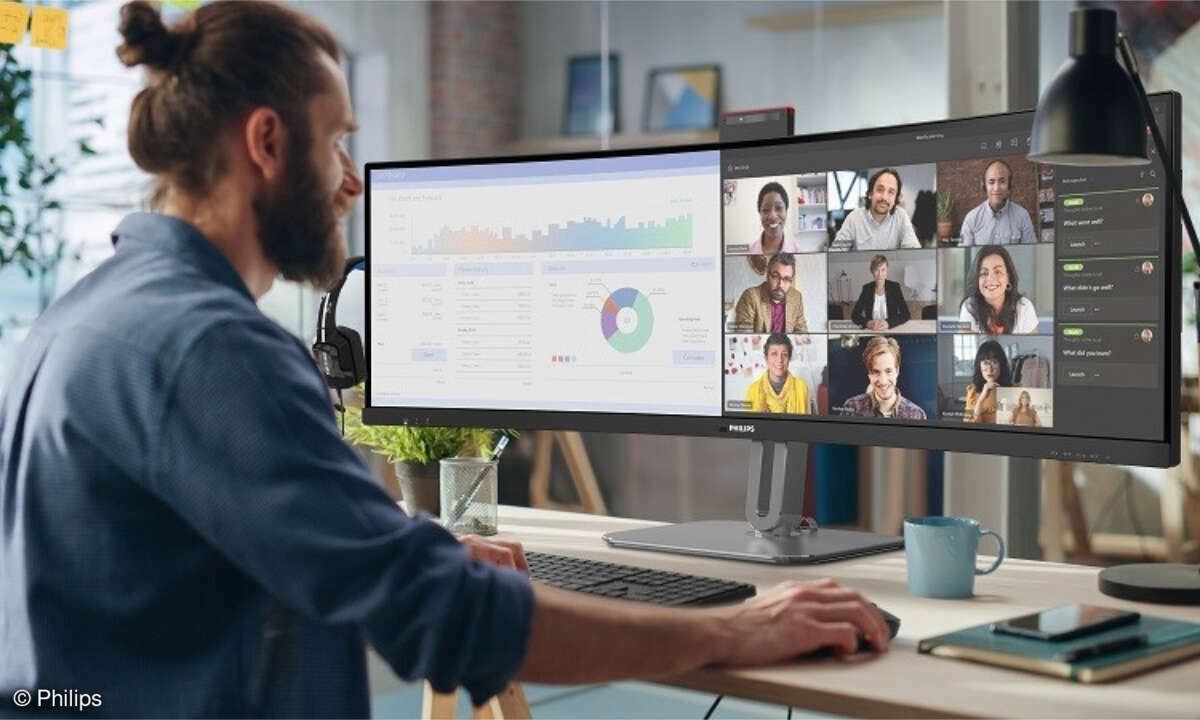Tipp: Bootvorgang analysieren mit Process Monitor
Ein sehr detailliertes Bild des Windows-Starts gibt das Sysinternals-Tool Process Monitor. Wir zeigen, wie Sie mit dem Programm den Bootvorgang analysieren.
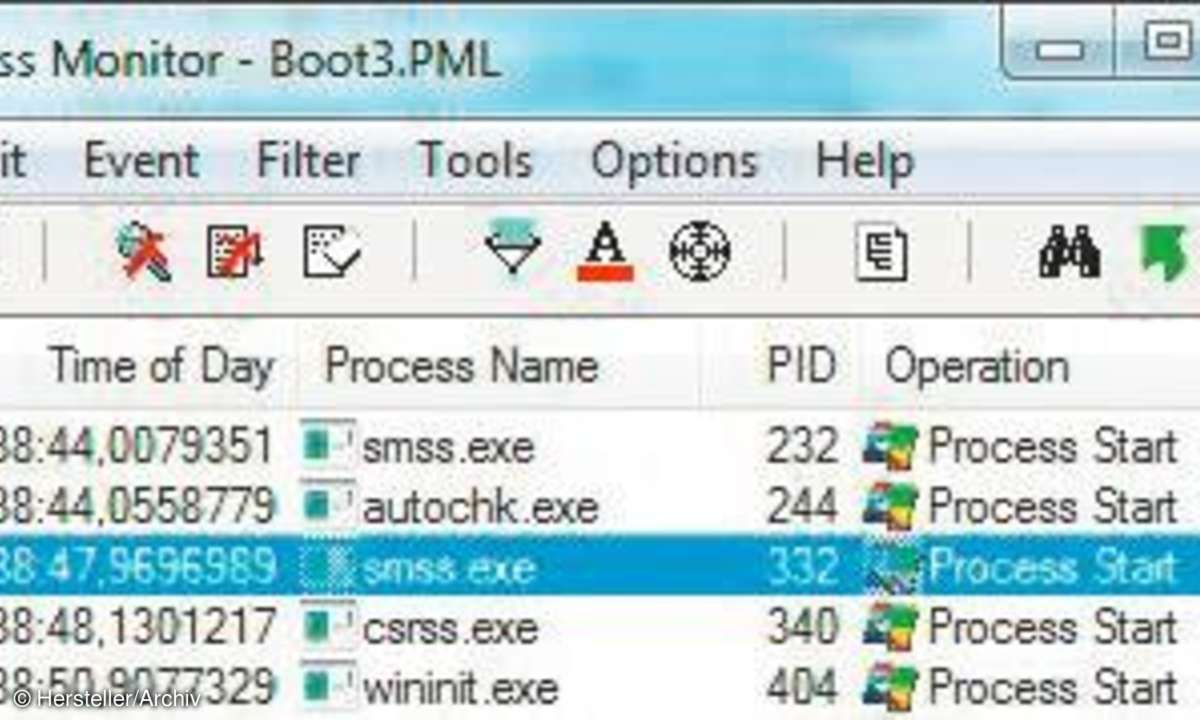
Schritt 1: Protokolle aktivieren Starten Sie das Programm und klicken Sie Options/Enable Boot Logging. Wählen Sie Generate profiling events/Every second. Anschließend starten Sie Ihren PC neu. Ist der Neustart beendet, öffnen Sie Process Monitor. Nun bietet Ihnen die Software an, die soeben ers...
Schritt 1: Protokolle aktivieren
Starten Sie das Programm und klicken Sie Options/Enable Boot Logging. Wählen Sie Generate profiling events/Every second. Anschließend starten Sie Ihren PC neu. Ist der Neustart beendet, öffnen Sie Process Monitor. Nun bietet Ihnen die Software an, die soeben erstellte Protokolldatei zu speichern. Sichern Sie die Datei unter einem beliebigen Namen, und Sie bekommen anschließend die Ergebnisse in Process Monitor angezeigt.
Schritt 2: Ergebnisse filtern
Meist sehen Sie nach dem Öffnen der Protokolldatei mehrere hunderttausend Einträge, die kein Mensch in vertretbarer Zeit analysieren kann. Hier helfen Filter weiter. Sehen Sie zum Beispiel unter Tools/Process Activity Summary nach, welche Prozesse beim Systemstart die meiste Rechenzeit verbraucht haben. Klicken Sie auf die Spalte CPU, um die rechenintensivsten Prozesse zu sehen. Die größten Speicherverbraucher sehen Sie weiter rechts in der Spalte Working Set.
Schritt 3: Prozess-Starts überwachen
Die meisten Kandidaten auf der Liste sind Systemprozesse wie svchost, explorer.exe, lsass.exe, services.exe oder csrss.exe. Hier lässt sich nichts ändern. Halten Sie aber Ausschau nach Einträgen wie zum Beispiel dem Google Updater, die häufig unnötig sind.
Eine Liste aller gestarteten Prozesse bekommen Sie mit folgendem Filter: Rufen Sie das Menü Filter/Filter auf und klicken Sie in die Liste der Filterkriterien. Entfernen Sie jetzt mit Klicks auf Remove alle vorgegebenen Filtereinstellungen, um Platz für Ihren eigenen Filter zu bekommen.
Klicken Sie oben links auf das Feld mit dem Eintrag Architecture und ändern Sie es in Operation. Als Vergleich nehmen Sie is und tragen im nächsten Feld Process Start ein. Da wir alle Prozess-Starts sehen und nicht ausblenden wollen, nehmen wir als letzte Option Include. Klicken Sie anschließend zunächst auf Add und dann auf Apply und Sie sehen eine Liste aller protokollierten Prozess-Starts in zeitlicher Reihenfolge.